In dieser Kategorie verwendet das Widget die Interaktionsdaten aus der Interaction Analytics-Anwendung, damit Supervisor und Manager die Agentenleistung besser verstehen und verbessern können. Sie können das Widget Ihrem Dashboard hinzufügen, indem Sie es an die gewünschte Stelle ziehen oder darauf doppelklicken. Außerdem können Sie die Einstellungen verwenden, um Filter zur Anzeige der Daten hinzuzufügen.
Frustration
Datenaktualisierungsrate: 15 Minuten bis 1 Stunde
Unterstützte Dauer: Historisch, 180 Tage
Das Widget "Frustration" zeigt eine Liste der 10 Interaktionen, bei denen am meisten Frustration aufgetreten ist, nach Kategorie oder Agent:
-
Die Ansicht "Kategorien" zeigt die 10 Kategorien mit Interaktionen, bei denen am meisten Frustration festgestellt wurde.
-
Die Ansicht "Agent" zeigt die 10 Agenten, die am meisten Interaktionen mit Frustration gehandhabt haben.
Dieses Widget ist nur für Organisationen mit der Interaction Analytics-Lizenz verfügbar.
Sie müssen über die folgenden Berechtigungen verfügen:
-
Analyse > Dashboard-Widgets: Ein
-
Dashboard > Dashboards: Anzeigen
-
Dashboard > Dashboards: Bearbeiten (optional)
Wenn Sie nicht auf das Widget oder Dashboard zugreifen können, wenden Sie sich an Ihren Administrator. Der Administrator findet diese Berechtigungen in CXone Mpower. Gehen Sie zu Admin > Sicherheitseinstellungen > Rollen und Berechtigungen und wählen Sie die Rolle aus.
Je nachdem, welche Ansicht Sie auswählen, können Sie den Prozentsatz der Interaktionen mit Frustration pro Kategorie oder Agent und die drei Kategorien oder Agenten mit der meisten Frustration anzeigen.
Klicken Sie auf Auf einer neuen Seite öffnen 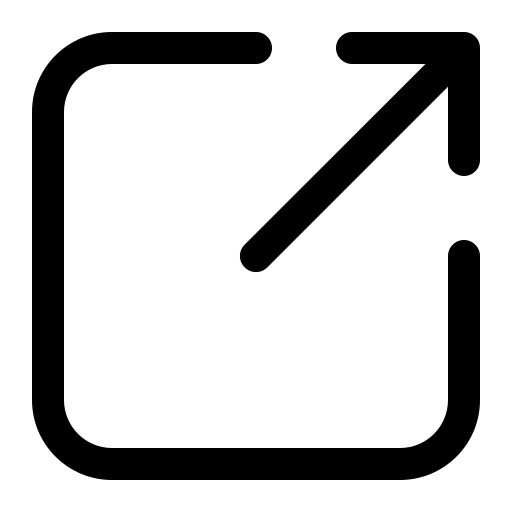 , um die Informationen in der Interaction Analytics-Anwendung anzuzeigen.
, um die Informationen in der Interaction Analytics-Anwendung anzuzeigen.
Klicken Sie im Widget auf Optionen  und dann auf Einstellungen, um nach den gewünschten Daten im Widget zu filtern.
und dann auf Einstellungen, um nach den gewünschten Daten im Widget zu filtern.
Feldbeschreibungen
- Anzeigename: Definieren Sie einen Namen für das Widget.
-
Datensatz: Wählen Sie den Datensatz oder den Satz mit Interaktionen aus, die aufgezeichnet und analysiert wurden.
-
Datumsbereich: Definieren Sie den Datumsbereich. Sie können einen benutzerdefinierten Datumsbereich festlegen oder eine der Optionen auswählen, wie Heute, Gestern, Letzte 7 Tage, Letzte 30 Tage und Letzte 90 Tage.

